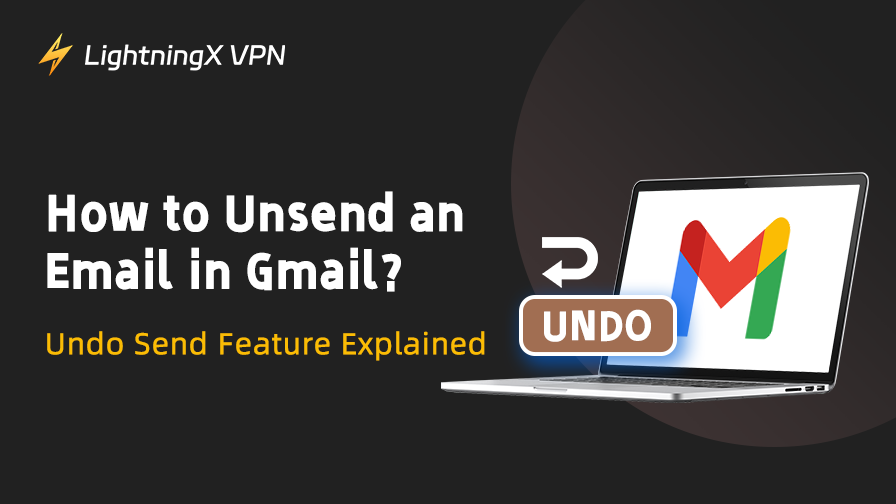時々、メールを間違った相手に送信してしまったことに気づくことがあります。または、重要なファイルを添付し忘れたかもしれません。幸いなことに、Gmailには「送信取り消し」機能があります。この機能は、メールを相手の受信箱から削除するわけではありません。ただし、迅速に対応すれば、恥ずかしい状況を回避できます。では、Gmailでメールを送信取り消しする方法と、必要な時にいつでも利用できるようにする方法は?それがこの記事で解説します。複雑な手順はありません。役立つステップ、ヒント、そして注意すべきポイントをご紹介します。
「送信取り消し」とは何ですか?
「送信取り消し」は、Gmailの組み込み機能である「送信猶予期間」です。設定に応じて、メールの実際の送信を数秒間(5秒から30秒)遅らせます。その間、送信をキャンセルしたり、内容を変更したりできます。
これは、指が脳よりも速く動いてしまった時の小さな安全網のようなものです。
この機能はデフォルトで有効になっていますが、キャンセル可能な時間は通常5秒です。この時間は、ミスに気づくには十分ではありません。そのため、この設定を変更したことがない場合は、確認してみることをおすすめします。
Gmailでメールの送信をキャンセルする方法(Undo Send)
1. 送信直後にすぐに行動する
Gmailでメールを送信すると、画面の左下隅に「送信済み」という通知と「Undo」ボタンが表示されます。
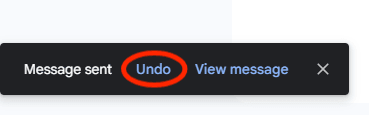
重要: この通知は数秒間(デフォルトは5~30秒、調整可能)しか表示されません。通知が消える前に「Undo」をクリックしないと、メールを送信取り消しできません。
2. 「Undo」ボタンをクリック
「Undo」をクリックすると、送信プロセスがキャンセルされ、メールの下書きが再表示され、編集または削除が可能です。
3. Undo 時間が経過した場合
残念ながら、Undo 時間が経過すると、メールの送信をキャンセルできません。その場合は、フォローアップメールを送信するか、受信者に以前のメールを無視するよう依頼するしかありません。
Gmail で「Undo Send」を設定する方法
送信ボタンを押す前に、必ず受信者の メールアドレス を再確認してください。メールアドレスの小さな入力ミスが、メッセージが間違った相手に送信される原因となり、送信取り消し機能で恥ずかしい状況を回避できます。
ここが簡単な部分です。
- Gmail(ブラウザ上で)を開きます。
- 右上にあるギアアイコンをクリックします。
- 「すべての設定を表示」に移動します。
- 「一般」タブの下に「送信取り消し」を探します。
- キャンセル期間を選択するオプションが表示されます:5秒、10秒、20秒、または30秒。
- ご自身で適切な期間を選択してください。
- 画面下までスクロールし、「変更を保存」をクリックします。
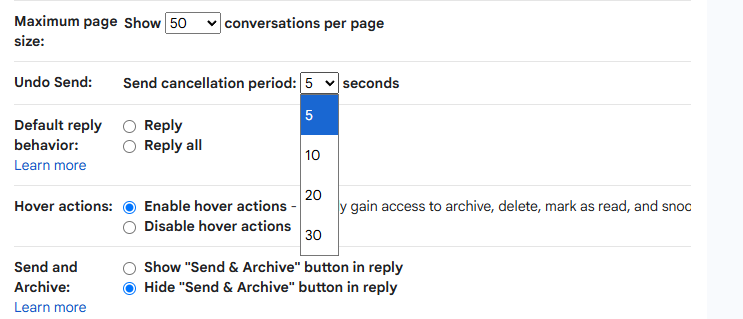
以上です。これからは、メールを送信するたびに、画面左下に「取り消し」(「メッセージを表示」の横)という小さなボックスが表示されます。
送信後、その時間内に「取り消し」をクリックすると、メールは送信されません。Gmailは下書きを再表示し、編集、削除、または後で保存できます。
送信を取り消した後にメールがどこに行ったのか気になる方や、削除ではなくアーカイブしたメールを探したい方は、「Gmail アーカイブ どこ」で検索して、アーカイブしたメールの確認方法をチェックしてみてください。
Gmailでメールの送信を取り消せないのはなぜですか
ルールを完全に守っているにもかかわらず、メールを送信取り消しできない場合があります。これはよく起こります。
Gmailはメールを送信取り消しするための短い時間枠を提供していますが、必ずしも期待通りに機能するわけではありません。以下は、30秒以内に「送信取り消し」機能が失敗する一般的な理由です:
1. ネットワークの遅延または不安定さ
「送信」をクリックした後、ネットワーク接続が途切れたり遅延したりすると、Gmailが送信取り消しコマンドを時間内に受け取れない可能性があります。その結果、メールは送信されてしまいます。
2. サードパーティのメールクライアントの使用
Apple Mail、Microsoft Outlook、ThunderbirdなどのアプリはGmailアカウントをサポートしていますが、Gmailのネイティブ「送信取り消し」機能をサポートしていない場合があります。「送信取り消し」ボタンが表示されていても、それはクライアント側の機能であり、メールがサーバー上で既に送信されている可能性があります。
ヒント:機密性の高いメールを送信する際は、単に正しいボタンを押すだけではありません。

LightningX VPNのようなツールは、インターネットトラフィックにセキュアな暗号化レイヤーを追加し、メールデータやログイン資格情報をデバイスや場所を問わず保護します。特に、公共のWi-Fiや未知のネットワークからGmailにアクセスする際におすすめです。
LightningX VPNはバックグラウンドで静かに動作し、Shadowsocks、VLESS、WireGuardなどの最先端プロトコルで接続を保護します。
厳格なログ非保持ポリシーを採用しつつ、アカウント切り替えや誤送信の迅速な取り消し時でも、スムーズなGmailアクセスを実現する十分な速度を提供します。
Gmailアカウントのセキュリティを強化する他の方法については、Gmailのセキュリティをご覧ください。
3. 同期またはキャッシュの問題
古いデバイスや不安定なモバイル接続では、Gmailの設定が完全に同期されない場合があります。これにより、「Undo」ボタンが表示されても、サーバーが遅延送信バッファを適切に適用していない可能性があります。そのため、「Undo」をクリックしても実際の効果はありません。
4. クリックが遅すぎたり、クリックしなかった場合
ユーザーが「元に戻す」ボタンをクリックしたつもりでも、ブラウザの遅延、クリックのミス、またはモバイルでの誤タップにより、操作が認識されない場合があります。この場合、Gmailは通常通りメッセージを送信します。
メールが実際に送信されなかったか確認する方法
「送信取り消し」が機能した場合、Gmailは画面の下部に「メッセージが取り消されました」または「送信がキャンセルされました」といったメッセージを明確に表示します。このメッセージが表示されない場合、またはメッセージが送信済みフォルダーに表示される場合は、メールが送信され、取り消すことができません。
パニックを避けるためのベストプラクティス
「送信取り消し」は便利ですが、使わなくても済むようにしましょう。いくつかの簡単な習慣が役立ちます:
- 受信者を再確認する。
- 送信前にメールを再読する。
- 急がない。特に疲れている時や感情的になっている時は注意。
- ファイルを先に添付する。メールを書く前に添付する。
- 下書きを使う。複雑なメールは送信前にしばらく放置する。
すべてのメールを小説のように扱う必要はありませんが、少しペースを落とすことが役立ちます。特に重要な会話の場合。
「Undo」をクリックすると何が起こるか
「メールを戻す」と考えるのは少し誤解を招きます。技術的に、Gmailはメールをすぐに送信しません。単に送信を遅らせるだけです。メールはバックグラウンドで静かに待機し、タイマーが切れるのを待っています。「Undo」をクリックすると、Gmailはプロセスをキャンセルします。クリックしないと送信されます。
知っておくべき制限
現実として、メールが既に送信された場合、「送信取り消し」は機能しません。過去には遡って作用しません。その小さなウィンドウが表示されるだけで、それだけです。
また、Gmailのネイティブ送信プロセスをサポートしていないサードパーティのメールクライアントやアプリを使用している場合、この機能は機能しない可能性があります。このオプションを信頼したい場合は、Gmailのウェブアプリまたは公式モバイルアプリを使用してください。
FAQ – Gmail 送信取り消しする方法
30秒後に送信取り消しはできますか?
いいえ。時間が経過すると、メールは永久に削除されます。
一部の人は、これはMicrosoft Outlookのビジネスドメイン内で可能な「メールの回収」機能と混同しています。Gmailにはそのような機能はありません。キャンセル期間が終了すると、取り消しはできません。
そのため、送信取り消しの時間を30秒に設定しておくのが賢明です。わずかな遅延ですが、大きな安心感をもたらします。
送信後に送信取り消しを偽装できますか?
いいえ。メールが送信されると、公式または倫理的な方法で取り戻す方法は存在しません。一部の怪しいツールやブラウザのトリックがそのような機能を謳っていますが、信頼性低く、安全ではなく、正直なところリスクを負う価値はありません。
送信期限を逃した場合、最も良い対応は迅速にフォローアップすることです。短い訂正メールが通常は効果的です。
例えば:
「申し訳ありません、添付ファイルを忘れたことに気づきました。こちらが添付ファイルです。」または「前のメッセージのタイプミスをお詫びします。訂正したバージョンを添付します。」
モバイルでも機能しますか?
Gmailのモバイルアプリでは、メッセージを送信した後、画面下部に「送信済み」と表示されるバーが現れます。その右側に「取り消し」ボタンがあります。素早くタップしてください。これがチャンスの窓です。
設定を変更する必要はありません。時間は事前に設定されており、デスクトップよりも大幅に短いため、迅速に行う必要があります。ほぼ5秒間です。一瞬でも遅れると逃してしまいます。
iPhoneユーザーの場合、メールアプリの選択が「送信取り消し」機能や通知のタイミング、全体的なインターフェースに影響を与える可能性があります。
Gmailのアプリは短いウィンドウで「送信取り消し」をサポートしていますが、一部の代替メールアプリ(iPhone用)では、より長い取り消し時間、カスタマイズ可能なスワイプ操作、または統合されたスマートインボックスを提供しています。
最終的な考え
「Gmail 送信取り消し」機能は、一瞬の余裕を与えてくれます。そして、時にはそれが全てです。
ほとんどの人が、Gmailでメールを送信後に取り消す方法について考えるのは、手遅れになってからだけです。その時に、あの30秒の遅延機能を事前に設定しておけばよかったと後悔するのです。
今、その仕組みを知ったあなたも、いつかその機能が役立つかもしれません。